Группы пользователей |
СБиС++ содержит набор уже готовых групп, соответствующих типичным должностям на предприятии, которыми можно воспользоваться. Некоторые из этих групп описаны в разделе "Структура предприятия и должностные обязанности".
Например, группа "Бухгалтер по кассе" позволит осуществлять все действия, необходимые бухгалтеру по кассе, для выполнения своих должностных обязанностей.
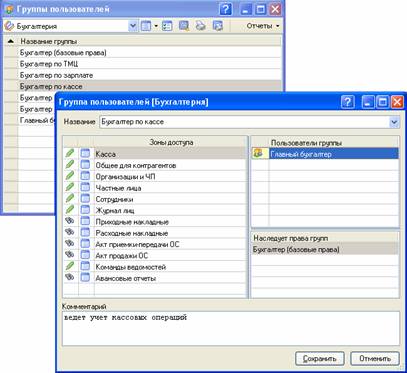
Рис. 5-9 – Группа пользователей
Рассмотрим, как описывается группа пользователей:
• "Название" - стандартные группы названы в соответствии с должностями. Если у вас есть необходимость создать свои группы в дополнение к стандартным, рекомендуется так же называть их в соответствии с должностными обязанностями сотрудника, например "Кладовщик склада спецодежды".
• В таблице "Зоны доступа" указываются все зоны, на которые у пользователя определены права. Зоны выбираются из справочника "Зоны доступа". При добавлении зоны доступа в группу, необходимо определить тип доступа, в соответствии с поставленной задачей:
 "Разрешен полный
доступ" - позволяет пользователю выполнять базовые действия –
создавать документы, редактировать, закрывать и удалять созданные
им документы, перемещать записи из раздела в раздел;
"Разрешен полный
доступ" - позволяет пользователю выполнять базовые действия –
создавать документы, редактировать, закрывать и удалять созданные
им документы, перемещать записи из раздела в раздел;
 "Разрешен только просмотр" - это значение
позволяет пользователю просматривать, но не редактировать
документ;
"Разрешен только просмотр" - это значение
позволяет пользователю просматривать, но не редактировать
документ;
 "Доступ
запрещен" - пользователь не сможет увидеть реестр (документ,
поле) или воспользоваться командой.
"Доступ
запрещен" - пользователь не сможет увидеть реестр (документ,
поле) или воспользоваться командой.
Более подробно про настройку доступа к различным зонам написано в разделе "Доступ к зоне".
• "Комментарий" - кратко описываются права и обязанности сотрудника на данной должности. При создании своих групп так же рекомендуется коротко их описывать.
• В таблице "Наследует права групп" указываются группы пользователей, права которых должны наследоваться данной группой. Например, у всех сотрудников бухгалтерии есть общие права (вход в задачу "Бухгалтерия"), они выделены в группу "Бухгалтер (базовые права)". В каждой группе бухгалтерии, в таблице "Наследует права групп", будет указана группа "Бухгалтер (базовые права)" соответственно, все бухгалтера дополнительно к своим правам получат и эти базовые права.
• В таблице "Пользователи группы" отображаются пользователи и группы пользователей, обладающие правами данной группы (в данном случае, правами группы "Бухгалтер по кассе"). Например, в таблице находится пользователь "Главный бухгалтер" - это обозначает, что пользователи группы "Главный бухгалтер" наряду с другими правами обладают всеми правами бухгалтера по кассе. Данная таблица носит справочный характер, данные в ней появятся автоматически.
Доступ к зоне
Существует возможность определить права доступа на окно или диалог и на команду или поле. Диалоги "Доступ к зоне" в этих случаях различаются.
При определении прав на доступ к окну или диалогу, пользователю будет предложено заполнить следующие данные:

Рис. 5-10 – Диалог, устанавливающий доступ к окну или диалогу.
• В поле "Зона доступа" из одноименного справочника выбирается необходимая зона.
• Переключатель "Доступ" определяет доступ пользователя к указанной зоне.
• Кнопка "Добавить раздел" позволяет дать пользователю права не на весь реестр, а только на отдельную папку в этом реестре.
• Кнопка "Добавить действие" позволяет назначить права на отдельные действия в этом реестре.
Рассмотрим кнопку "Добавить раздел" на примере реестра "Авансовые отчеты". Существует два варианта, первый:
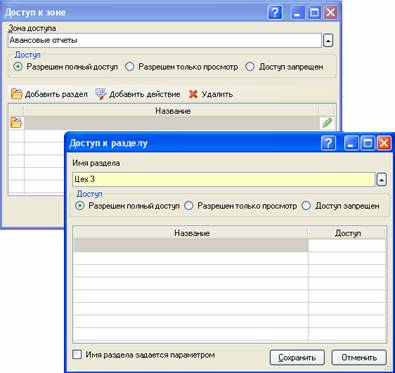
Рис. 5-11 – Доступ к папке реестра
• в диалоге "Доступ к зоне" установить переключатель "Доступ" в положение "Разрешен только просмотр";
• нажать кнопку "Добавить раздел" и в открывшемся диалоге "Доступ к разделу", в поле "Имя раздела" указать название папки реестра, к которой необходим полный доступ;
• в диалоге "Доступ к разделу" установить переключатель "Доступ" в положение "Разрешен полный доступ".
В этом случае, все пользователи данной группы ("Бухгалтер по кассе") получат права на просмотр реестра "Авансовые отчеты" и в нем на редактирование папки "Цех 3". Что бы какому-то пользователю дать права на другую папку реестра, придется создать еще одну группу – это неудобно.
Поэтому существует другой вариант:

Рис. 5-12 – Доступ к папке реестра задается параметром
• При описании доступа к зоне, в диалоге "Доступ к разделу", поставить галочку "Имя раздела задается параметром", при этом верхняя строка в диалоге изменится на "Имя параметра". В эту строку вводится любое слово, желательно подходящее по смыслу, которое и будет именем параметра, например ПАПКА_АВНСОВЫХ_ОТЧЕТОВ.
Таким образом, когда мы будем включать конкретного пользователя в группу "Бухгалтер по кассе", для зоны "Авансовые отчеты" мы укажем значение параметра, например "Цех3" и пользователь получит доступ в реестр авансовых отчетов, в папку с этим названием. Если у нас два бухгалтера по кассе и второму нужны права, скажем на папку "Цех 2", то мы сможем включить его в группу "Бухгалтер по кассе", но значение параметра указать - Цех 2.
Вернемся к кнопке "Добавить действие". С ее помощью можно в данной зоне "Авансовые отчеты" разрешить пользователю выполнять дополнительные действия, например, изменять и удалять документы, созданные другими сотрудниками. Для этого, по нажатию кнопки нужно выбрать из справочника "Зоны доступа" нужную команду, в данном случае, "Изменение чужих записей".
При определении прав на команду или поле, диалог "Доступ к зоне" меняет свой вид. Как и раньше, необходимо указать название зоны и тип доступа к ней, но таблица, в которую добавляются разделы реестра и команды, становится недоступной для редактирования.

Рис. 5-13 – Диалог, устанавливающий права на доступ к полю или команде